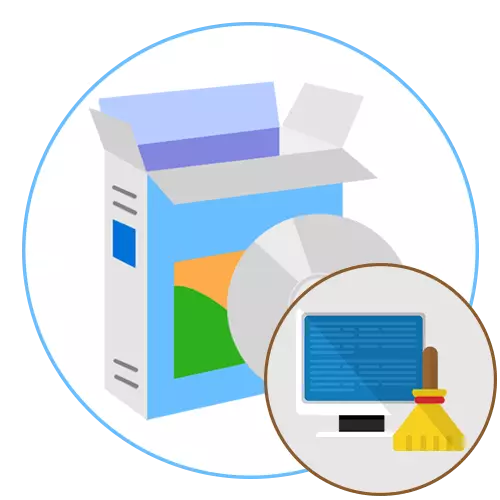
Компьютерның актив эше вакытында, күп вакытлы файллар яки әйберләр барлыкка китерелә, алар киләчәктә гадәти кулланучы өчен беркайчан да файдалы булмас. Өстәвенә, төрле программа тәэминаты бернинди файдалы функцияне йөртмәгән реестр ачкычларын булдыра ала. Болар барысы да билгеле бер вакыттан соң компьютерны әкренләтергә яки каты диск мәйданына китерә. Бигрәк тә еш кына бу ситуация башлангыч кулланучыларда була, алар әле дә компьютерларын ничек өйрәнергә белмиләр. Аннары коткаруга махсус кораллар, системаны чүплектән турыдан-туры чистартырга мөмкинлек бирә. Бүгенге мондый чишелешләр турында, сөйләү. Yourselfзегез өчен иң яхшы вариантны сайлау өчен алынган мәгълүматтан үзегезне җиңеләйтегез.
Clleananer
Беренче мисалда, ClleanAner дип аталган бушлай программаны карагыз. Әгәр дә сез ким дигәндә бер тапкыр компьютер оптимизациясе сораса, аннары бу программа тәэминаты турында төгәл ишетсәгез. Аның үзенчәлеге - күп функцияле, ул төрле чаралар үткәрергә, браузер тарихын чыгару һәм тулы бетерү кушымталары белән тәмамлана. Чүптән чистартырга килгәндә, бу бурыч берничә вариантны җиңәргә рөхсәт ителә. Беренчесе - бер төймәгә басып, бик гади чистарту. Бу Cleranerer операциясе вакытында кирәксез файллар һәм гамәлләрегезне күзәтүче коралларны эзләячәк. Тәмамлангач, сез кыскача мәгълүмат алырсыз, сез барлык тәкъдим ителгән әйберләрне бетерә аласыз.
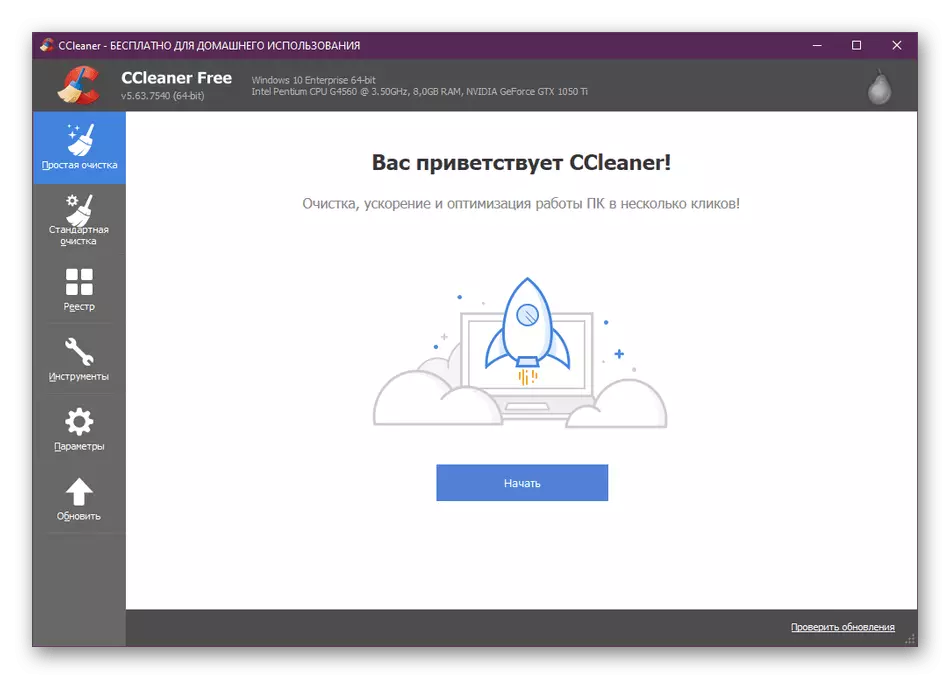
Селанерда һәм тагын да алдынгы корал бар. Анда сез кирәкле әйберләр янында банк белән мөстәкыйль урнаштырасыз, киләчәктә алар сканерлаганда катнаштылар. Бу браузерлар, кэш, печенье, йөкләрне бетерү, йөкләрне йөкләү, йөкләү, буферны йөкләү, кәрзин, эчтәлек, хәтер чүплекләре, Windows бүрәнәләре эчтәлеге. Теләгән параметрларны Маркадылар соң, анализны эшләгез. Аннан соң, мөстәкыйль карар кабул итегез, табылган объектларның кайсысы чистартылырга тиеш, һәм сез китә аласыз. Реесть ачкычларын чистарту аерым бүлектә. Калганнары, Clerananeer сезгә бу компонент табылачак хаталарны төзәтергә мөмкинлек бирә. Әгәр дә сез саклагычтагы урнашу белән кызыксынсагыз, "Программаларны бетерү" һәм "диск анализы" икеләтә файлларын эзләү өчен коралга игътибар итегез.
Алга киткән система.
Алга киткән система - Бер басуда компьютерны чистарта торган программаларның берсе. Ләкин монда өстәмә вариантлар бар. Сез мөстәкыйль рәвештә нинди мәгълүматны анализларга һәм кирәкле пунктларны калдырып бетерергә тиеш. Бу реестр хаталарын, чүп файлларны, кирәксез этикеткалар һәм браузер проблемаларын үз эченә ала. Мин Хосусыйлык проблемаларын искә алырга һәм бетерергә телим: алдынгы система паркы шәхси мәгълүматны саклау ягыннан куркыныч тудыруны таный. Сез үзегезне мөһим мәгълүматның күңелсез агып чыгуыннан сакларга тәкъдимнәр тыңлый аласыз.
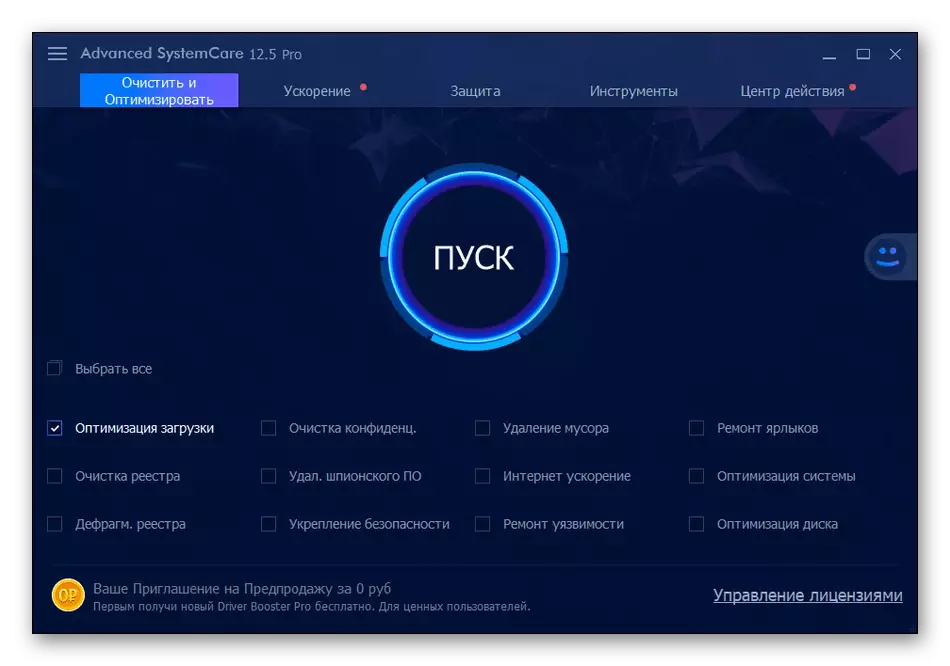
Алга киткән система өлкәсеннән күбрәк компьютер тизлегенә игътибар итте. "Тизләнү" дип аталган махсус бүлек бар. Сез бу параметрны тиз канәгатьләндерә аласыз, ләкин шулай ук ярдәмче кораллар бар. Бу Рам чыгарылышын һәм каты дискның дефрагменын аңлата. Кирәк булса, практикада сканерлау нәтиҗәләрен тикшерү өчен реаль вакыт системасын мониторинглау үзенчәлеге. Йөзнең егылсын өчен, мондый тизләнеш регуляр рәвештә җитештерүчәнлегенең мәгънәсе бар. Рәсми сайтта бушлай системаны йөкләү өчен. Без шулай ук сезгә түләнгән премиум версиясе белән танышырга киңәш итәбез. Аның уйлап табучылар язганнары билгеле бер өстенлекләре бар.
Компьютер тизләтүчесе
Компьютер тизләтүчесе - элеккеге программа тәэминаты, моңа кадәр элеккеге икегә кадәр тәкъдим ителгән вәкилләргә мөмкин кадәр якын. Монда "чистарту" дип аталган төп бүлек бар, анда сез мөстәкыйль сканер көйләүләрен сайлыйсыз һәм аны эшләгез. Селанер булгандагы кебек, мөмкин булган вариантлар керә система файлларын һәм браузерларын үз эченә ала. Регрес ачкычлары белән үзара бәйләнеш шулай ук аерым категориядә үткәрелә, анда сез киңәйгән длlsны төзәтә аласыз, югалган гаризаларны бетерегез һәм урнаштыручының администраторларын чишегез. Компьютер тизләтелеренең тышкы кыяфәте мөмкин кадәр гади, һәм рус телендәге интерфейс та бар, шуңа күрә башлангыч кулланучы идарә итү принцибын тиз аңлар.
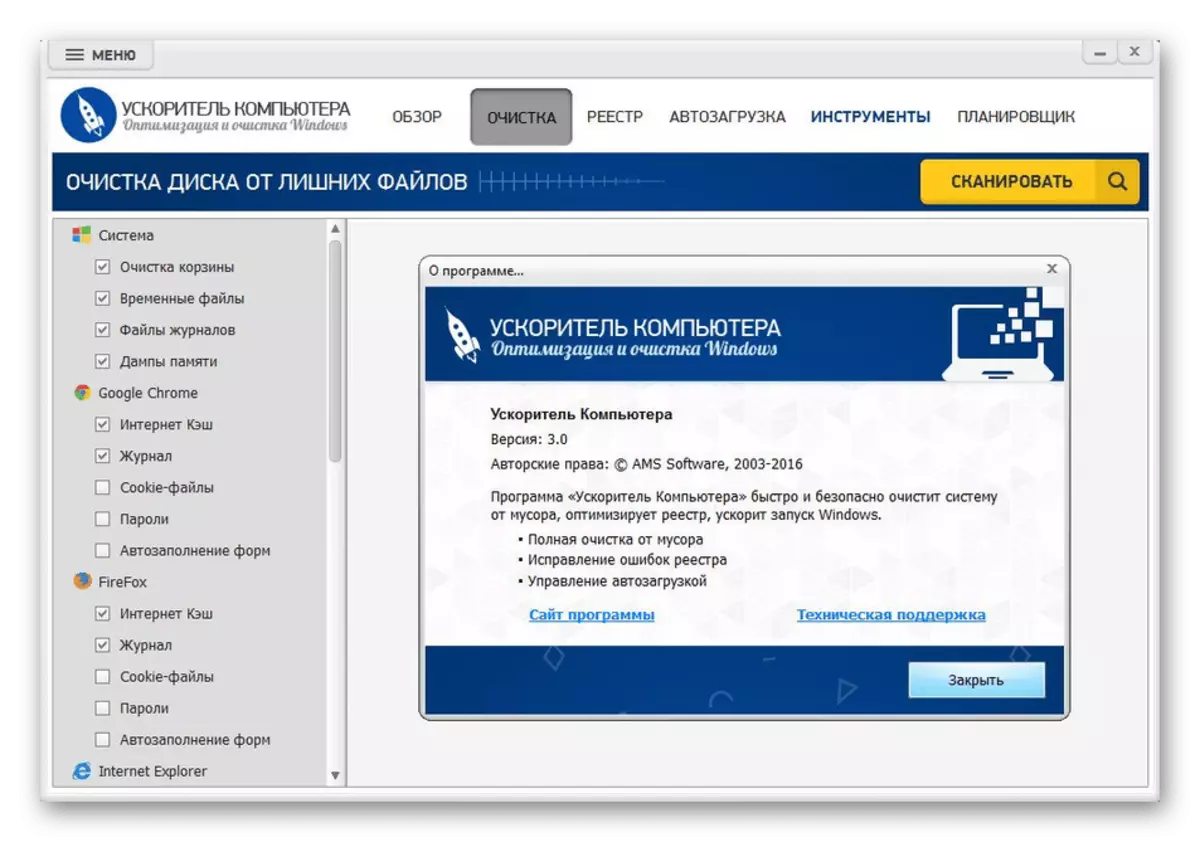
Бәйләнешле саклагычлардагы урынны "файлның кабатлауын эзләү" һәм "зур файлларны эзләү" һәм "Зур файлларны эзләү" кулланыла. Сканер тәмамлангач, сез үзегез бу объектларның кайсысын хәл итәргә тиеш, һәм кайсы сакланырга кирәкми. Моннан тыш, программаларны туктату компьютер сатучысы аша үткәрелә. Ләкин, аның минусы да бар - Калдык файлларны бетерү автоматик рәвештә җитештерелми, һәм программалар белән бәйле дәүләтләр. Әгәр теләсәгез, сез үз система турында текст файлын яки процессорга һәм хәтергә реаль вакытта мәгълүматны ала аласыз.
Карамбис чистарак
Безнең күзәтүдәге түбәндәге программа Карамбисны чистартучы дип атала. Аның асылы шулай ук чүп-чар өчен системаның тиз сканерында ята. Төп менюда Карамбис чистартучы чекны шунда ук башлау өчен бер төймәгә генә бастырылырга мөмкин. Ахырда сез күпме урын азат итә алуыгыз турында хәбәр ителәчәк, чистарту. Бу программаның интерфейсы тулысынча хосусый, шуңа күрә аңлау белән проблемалар булмас. КАРАМБИс чистарткычта булган барлык вариантларны эшләтеп җибәрү өчен бүлекчәләр арасында хәрәкәт итегез.
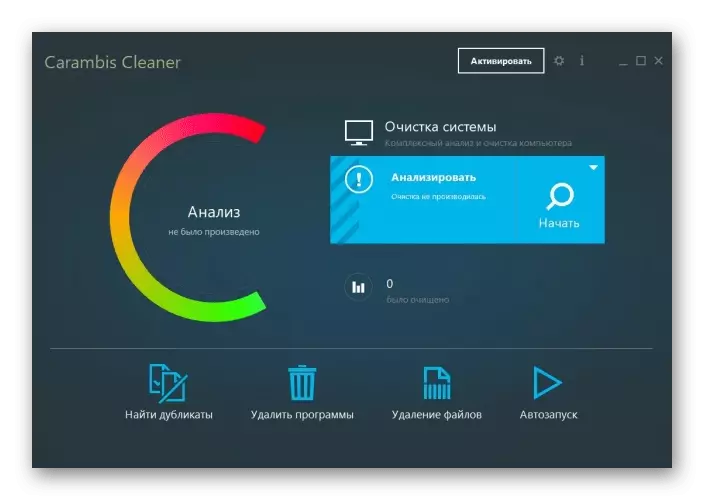
Без кораллар турында аерым сөйләшергә телибез. Менә без югарыда әйтелгән стандарт үзенчәлекләр. Файл Дубликат коралларын форматлау, эчтәлек яки үзгәрү көнендә нәтиҗәләрне тәртипкә китерү өчен кулланылырга мөмкин. Программаны бетерү реестр ачкычларын өстәмә чистарту белән бара. Бердәнбер яңа үзенчәлек - файлларны алга таба торгызу мөмкинлеген бетерү. Бу сезнең өчен каталог яки билгеле бер объектны табу һәм аның бетмәгән операциясен башлау җитә. Аннан соң, булган акчаларның берсе дә бу элементны компьютерга кире кайтара алмый. Карамбис Чистартучы түләү өчен таратыла, ләкин рәсми сайтта бушлай демо версиясе бар, бу сезгә бу программа тәэминаты белән танышырга мөмкинлек бирә.
Ауслогика көчәйтелде.
Ауслогика көчәйтелде - безнең хәзерге исемлектә егылган тагын бер түләүле чишелеш. Башта, ул системаның эшләвен тизләтү өчен, аны кирәксез файллардан һәм процесслардан азат итү өчен ясалган. Хәзер бу коралны чүп-чардан чиста итеп куллану рәнҗетмәячәк. Бу операция бүтән программада бер үк дәрәҗәдә башкарыла: сез тиешле бүлеккә күчә һәм сканерлау өчен бер үк төймәгә басу. Уңайлы вакытта графикны кул белән конфигурацияләүче булса, үткәрелергә һәм автоматик рәвештә үткәрелергә мөмкин. Аннары барлык процесслар сезнең катнашуыгызсыз булачак, нәтиҗәләре һәрвакыт теркәләчәк, шулай итеп теләсә кайсы вакытта карау өчен.
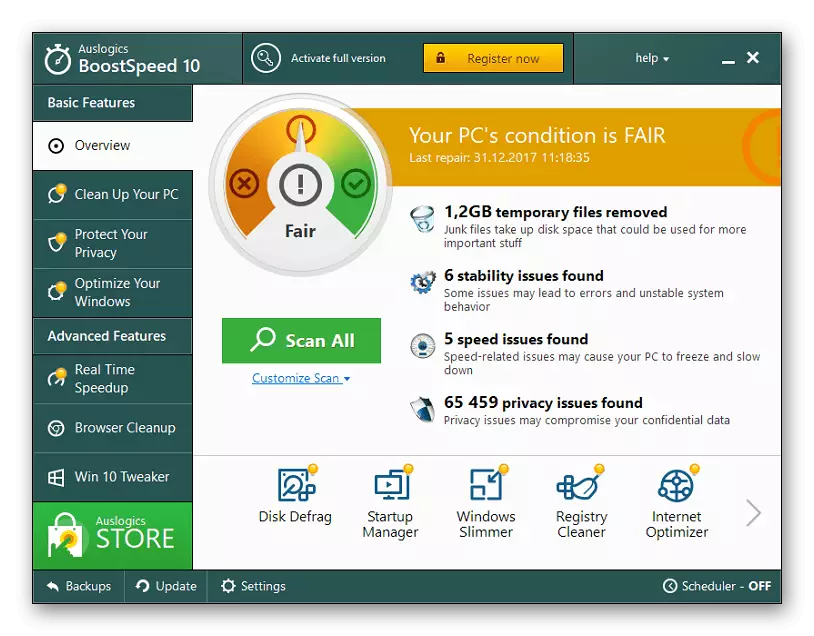
Компьютерның эшләвенә килгәндә, бу махсус төзелгән авусспид алгоритмнары ярдәмендә система көйләүләрен оптимальләштерү белән эшләнә. Кайвакыт андый сканер сезгә хәтта Интернетка тоташу тизлеген арттырырга мөмкинлек бирә. Бу ризык шулай ук Windows диагностика һәм куркынычсызлык белән бәйле проблемаларны ачып бирә һәм төзәтә. Рәсми сайтта авиатөзелешнең бушлай версиясе бар, ләкин теләсә кайсы вакытта заявка функциясен сизелерлек киңәйтә аласыз. Бу турыда уйлап табучылар бите турында тулырак укыгыз.
Главие блокилияләре.
ГЛАМ Коммуналь хезмәтләр - бушлай программа тәэминаты, бу һәр кулланучыны автоматик рәвештә оптимальләштерергә теләгән һәр кулланучыны куллана. Бу чишелешнең төп менюсында берничә мөһим таллар бар, алар "автоматик хезмәтне" һәм "тирән чистарту һәм төзәтү". Әгәр дә сез үз компьютерыгызны гел сканерлау кирәксез, компьютерыгызны яхшы хәлдә сакларга телисез икән. Әгәр дә бу параметрлар кушылган булса, Гладри Коммуналь хезмәтләр мөстәкыйль рәвештә бизәешсез, төзәтеп була, һәм сез бу турыда пәйда булган хәбәрләрдән белерсез.
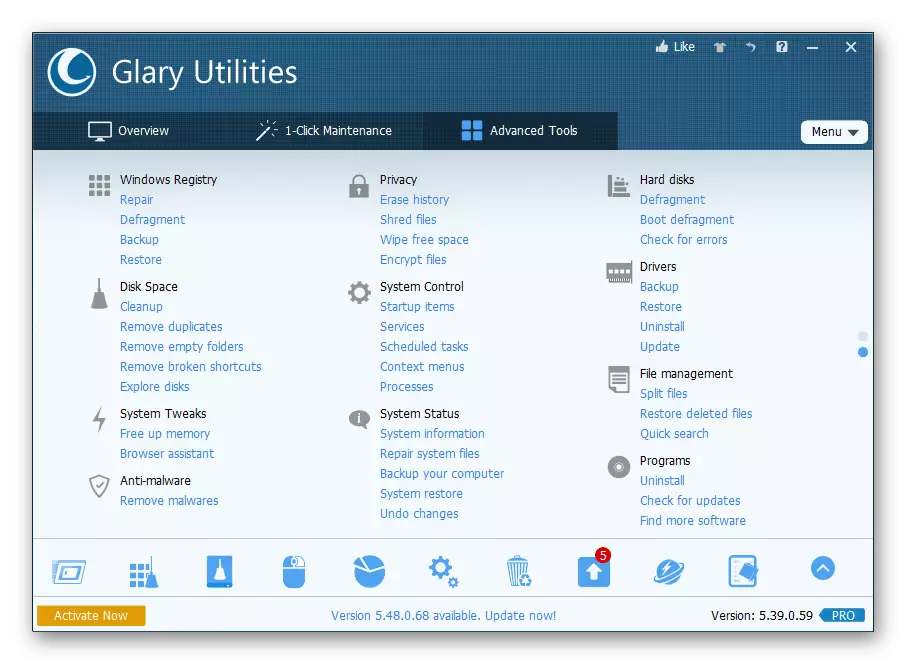
"1-басыгыз" дип аталган функция сезгә Windows анализын теләсә кайсы вакытта яки хаталарны ачу һәм төзәтергә мөмкинлек бирәчәк. Моңа кадәр сез операцион система өлкәләре тикшереләчәк өчен, сез җаваплы әйберләр урнаштырырга чакырылган. Бу кыска юллар, реестр язмаларын, реклама программалары, вакытлыча файллар һәм аворунны үз эченә ала. Соңгы пунктка килгәндә, Глад коммуналь хезмәтләргә ия булган махсус бүлек бар, анда сез ОС башлый торган вакытта Автордагы конкрет гаризаларны бәйләү яки зурайту. Бу чишелеш өстәмә модульләр бар. Аларның һәрберсе аерым эшли һәм кабат-кабат файлларны эзләргә, буш папкаларны бетерергә, Реестияне, контекст менюны һәм кыска юлларны төзәтергә мөмкинлек бирә. Гладри Коммуналь хезмәтләр аның сегментында иң яхшы карарларның берсе санала, шуңа күрә гади кулланучыларга игътибарка лаек.
Акыллы диск чистартучы
Бүгенге материалда каралачак соңгы программа тәэминаты акыллы диск чистартучы дип атала. Аның функциональлеге барлык кирәксез һәм кулланылмаган әйберләрне бетереп каты диск мәйданын чистартырга тупланган. Монда сез сканерны сайлыйсыз, өстәмә параметрлар урнаштырыгыз һәм процессның ахырын көтәсез. Күпме урын белән идарә итә алган һәм ничә файл алынды турында хәбәр ителгәннән соң.
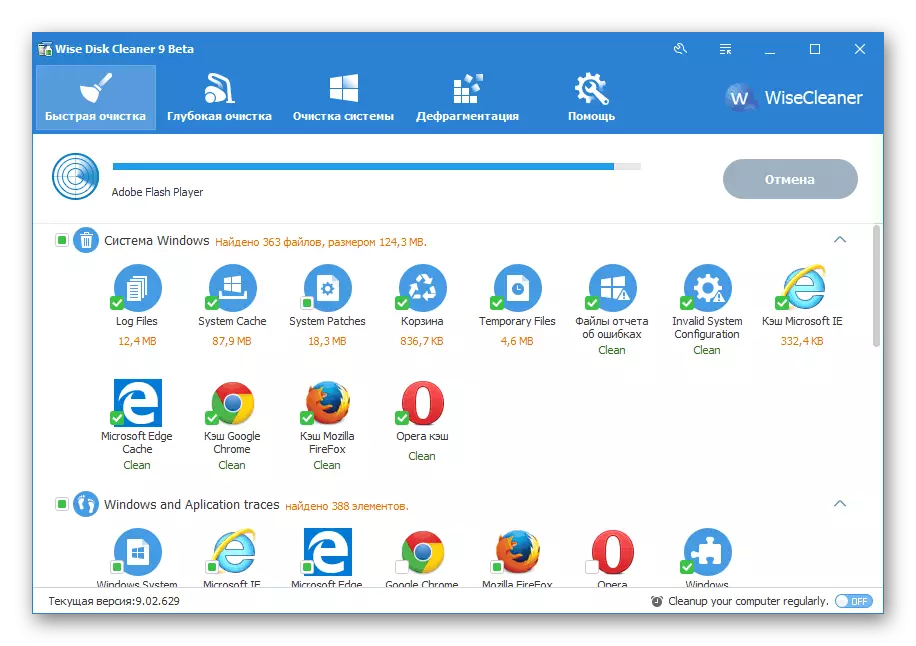
Ләкин акыллы диск чистартучыда һәм тирән чистарту вариантыда тәкъдим итегез, ләкин аның эш алгоритмы, сез алган файлларны анализлагач һәм сезгә кирәкле файлларны анализлагач. Әгәр дә сез бу коралны чыгарырга уйласагыз, әйберләрне бетерер алдыннан, мөһим әйберләр очраклы рәвештә мөһим әйберләрне югалтмагыз. Программа хәтта дискның бозылуына мөмкинлек бирә, бу аның төп тизлеген кире кайтаруга ярдәм итә. Калган Акыллы диск чистартучы Без башта сөйләшкән аналогларга тулысынча туры килә. Бу кушымта Россия интерфейс телен хуплый һәм бушлай кулланучылар өчен бик яхшы вариантны киңәйтә, алар аны билгеле кулланучылар өчен яхшы вариант итә.
Акыллы кайгырту.
Акыллы кайгырту - алдагы программа тәэмин итүчесе программасы. Аның үзенчәлеге шунда: ул бөтен санакны оптимальләштерүгә юнәлтелгән, ләкин кайбер вариантлар диск чистартучыда булганнарга бик охшаган, мәсәлән, "тирән чистарту" гадәттә бертигез тормышка ашырыла. Шуңа да карамастан, бу карарда тагын ике режим бар, һәм аларның берсе реестрга гына юнәлтелә. Бу сезгә длл, шрифтлар, файл берләшмәләрен төзәтергә мөмкинлек бирә, һәм кирәксез ачкычларны чыгару өчен дә яраклы. Икенче режим "Тиз чистарту" дип атала. Монда сез нинди өлкәләрне сканерлыйсыз, аннары операцияне эшләгез, аны көтегез.
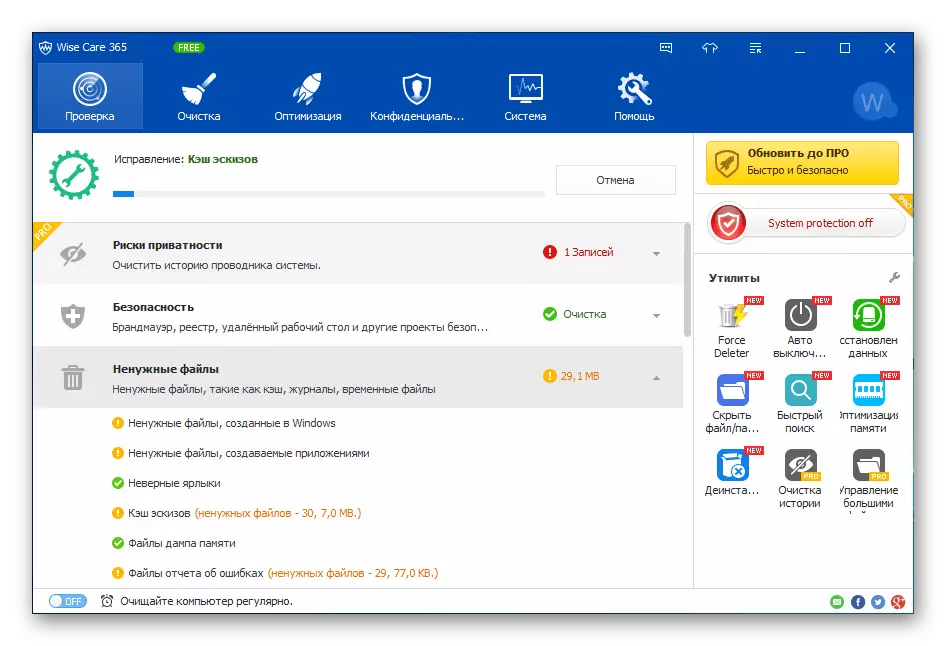
Болар барысы да чүп-чарны чистарту өчен яраклы функцияләр иде. Акыллы кайгыртуга өстәлгән калган кораллар компьютер операциясен билгеле бер параметрларны өзеп яки боруга юнәлтелгән. Бу мөмкинлекләр белән без үзебезнең сайтта җентекләп карау белән танышырга тәкъдим итәбез, астагы сылтамага баруны тәкъдим итә.
Хәзер сез компьютерда чүп-чарны чыгарырга мөмкинлек бирүче төрле программалар турында беләсез. Күргәнегезчә, алар барысы да нәрсәдер кебек, ләкин уникаль функцияләр булган кулланучыларның игътибарын яулап алу. Yourselfзегез өчен иң яхшы программаны сайлау өчен барлык вәкилләр белән таныш, файдалы булган вариантлардан баш тарту.
